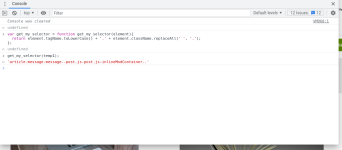rongador
Commander
- Registriert
- Mai 2011
- Beiträge
- 2.717
Hi,
per Chrome-Konsole lässt sich bekanntlich wunderbar u.a. mit CSS arbeiten. Wenn man im Code ein Element anklickt, z.B. ein Bildelement (IMG), so erscheint auf der Webseite direkt beim Bild so eine Info-Blase, eine Art Overlay/Popup, welche exakt den richtigen CSS-Selektor darstellt, z.B. img.siteblog-content.lazyloaded
Dieser CSS-Selektor in dieser Info-Blase wird nur solange angezeigt wie sich der Mauszeiger auf dem jeweiligen Code-Bereich in der Konsole befindet. Bewegt man den Mauszeiger woanders hin, verschwindet die Info-Blase.
Gibt es eine Möglichkeit, diesen Selektor ohne Erweiterung einfach in die Zwischenablage zu kopieren?!
Man kann in der Konsole zwar mit der rechten Maustaste auf den Code klicken und im Kontextmenü in den Bereich "Kopieren >" wandern, doch keiner der dortigen Einträge kopiert den dargestellten CSS-Selektor wie er in der Info-Blase dargestellt wird. Es findet sich nur z.B. „OuterHTML kopieren“, „selector kopieren“, „JS-Pfad kopieren“.
Am ehesten würde wohl „selector kopieren“ passen, aber das gibt viel zu viel Code aus, praktisch vom Großen ins Kleine, z.B. (gekürzt):
#post-123456 > div > div.test-wrapper > div.sidebar.test > div > div.test-page-item > div.test-content-wrap > div.siteblog-content a > img usw.
Ich möchte jedoch nur den in der Info-Blase dargestellten Selektor
img.siteblog-content.lazyloaded
(Die Codes sind jetzt einfach nur hier im Beitrag geschriebene Beispiele)
kopieren. Wie geht das?
Gruß
per Chrome-Konsole lässt sich bekanntlich wunderbar u.a. mit CSS arbeiten. Wenn man im Code ein Element anklickt, z.B. ein Bildelement (IMG), so erscheint auf der Webseite direkt beim Bild so eine Info-Blase, eine Art Overlay/Popup, welche exakt den richtigen CSS-Selektor darstellt, z.B. img.siteblog-content.lazyloaded
Dieser CSS-Selektor in dieser Info-Blase wird nur solange angezeigt wie sich der Mauszeiger auf dem jeweiligen Code-Bereich in der Konsole befindet. Bewegt man den Mauszeiger woanders hin, verschwindet die Info-Blase.
Gibt es eine Möglichkeit, diesen Selektor ohne Erweiterung einfach in die Zwischenablage zu kopieren?!
Man kann in der Konsole zwar mit der rechten Maustaste auf den Code klicken und im Kontextmenü in den Bereich "Kopieren >" wandern, doch keiner der dortigen Einträge kopiert den dargestellten CSS-Selektor wie er in der Info-Blase dargestellt wird. Es findet sich nur z.B. „OuterHTML kopieren“, „selector kopieren“, „JS-Pfad kopieren“.
Am ehesten würde wohl „selector kopieren“ passen, aber das gibt viel zu viel Code aus, praktisch vom Großen ins Kleine, z.B. (gekürzt):
#post-123456 > div > div.test-wrapper > div.sidebar.test > div > div.test-page-item > div.test-content-wrap > div.siteblog-content a > img usw.
Ich möchte jedoch nur den in der Info-Blase dargestellten Selektor
img.siteblog-content.lazyloaded
(Die Codes sind jetzt einfach nur hier im Beitrag geschriebene Beispiele)
kopieren. Wie geht das?
Gruß
Zuletzt bearbeitet: